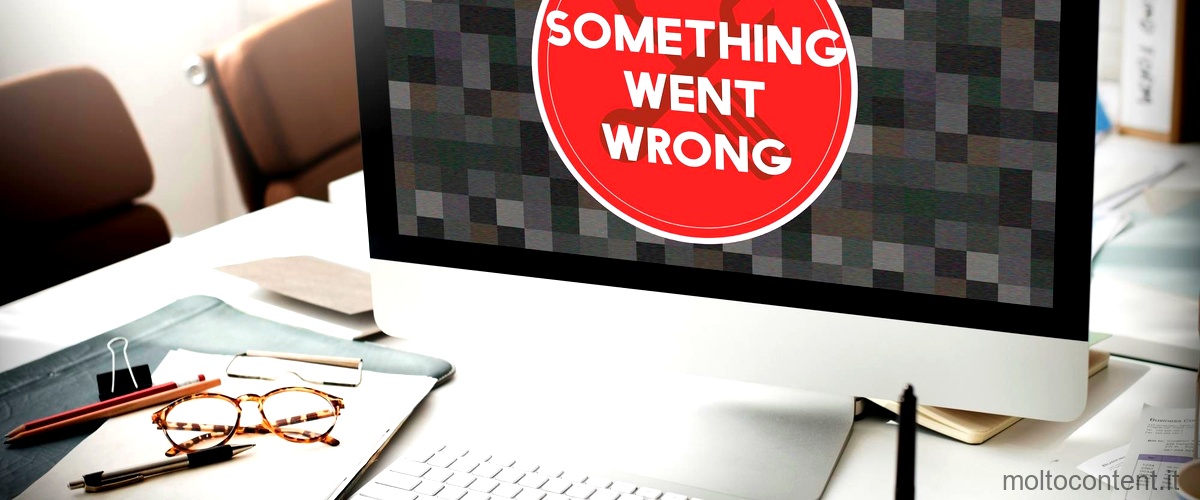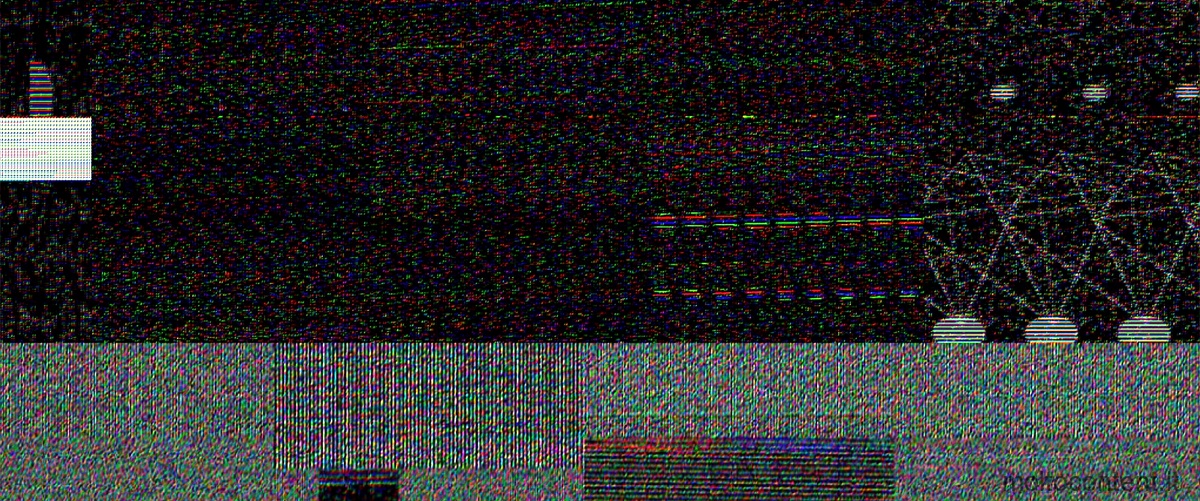Il significato del codice di errore P0204 è: Malfunzionamento nel circuito dell’iniettore – Cilindro 4. Questo codice di errore viene generato dal sistema di controllo motore quando viene rilevato un problema nel circuito dell’iniettore del cilindro numero 4.
Quando il motore funziona normalmente, gli iniettori spruzzano la quantità corretta di carburante nel cilindro in sincronia con l’accensione. Tuttavia, se c’è un malfunzionamento nel circuito dell’iniettore del cilindro 4, potrebbe verificarsi uno o più dei seguenti sintomi:
– Ridotta potenza del motore
– Difficoltà a partire
– Irregolarità nell’accelerazione
– Consumo eccessivo di carburante
– Emissioni di gas di scarico anomale
Se volete continuare a leggere questo post su "[page_title]" cliccate sul pulsante "Mostra tutti" e potrete leggere il resto del contenuto gratuitamente. ebstomasborba.pt è un sito specializzato in Tecnologia, Notizie, Giochi e molti altri argomenti che potrebbero interessarvi. Se desiderate leggere altre informazioni simili a [page_title], continuate a navigare sul web e iscrivetevi alle notifiche del blog per non perdere le ultime novità.
Se viene visualizzato il codice di errore P0204, è importante prendere provvedimenti immediati per risolvere il problema. Un iniettore difettoso può influire sulle prestazioni del motore, sulla sua affidabilità e sulla durata complessiva del sistema di iniezione.
La causa più comune di questo tipo di errore è un iniettore difettoso, ma possono anche esserci altri problemi come cavi o connettori danneggiati, problemi di alimentazione o un PCM (Powertrain Control Module) difettoso.
Per risolvere il codice di errore P0204, è consigliabile seguire i seguenti passaggi:
1. Verificare i cavi e i connettori dell’iniettore del cilindro 4 per assicurarsi che siano correttamente collegati e non danneggiati. Se sono presenti danni visibili, è necessario sostituire i cavi o i connettori difettosi.
2. Verificare l’alimentazione dell’iniettore. Utilizzando un multimetro, controllare la tensione ai cavi dell’iniettore per assicurarsi che sia corretta. Se la tensione è fuori specifica, potrebbe essere necessario sostituire il PCM.
3. Se i passaggi precedenti non risolvono il problema, è probabile che il problema sia causato da un iniettore difettoso. In questo caso, sarà necessario sostituire l’iniettore difettoso con uno nuovo o rigenerato.
È importante notare che la risoluzione di questo problema richiede competenze meccaniche avanzate e strumenti specifici. Se non ti senti sicuro di affrontare la riparazione da solo, è consigliabile rivolgersi a un meccanico qualificato.
Ricorda sempre che l’importanza di risolvere tempestivamente il codice di errore P0204, in quanto un malfunzionamento nel circuito dell’iniettore del cilindro 4 può influire sulle prestazioni del motore e sulla sua affidabilità complessiva.
Come risolvere il codice di errore P0204 su Photoshop
Il codice di errore P0204 in Photoshop è un messaggio di errore comune che indica un problema con il software. Di seguito sono riportati alcuni passaggi che puoi seguire per risolvere questo problema:
- Verifica se il tuo computer soddisfa i requisiti di sistema minimi per eseguire Photoshop. Assicurati di avere abbastanza spazio su disco, una connessione Internet stabile e una scheda grafica compatibile.
- Aggiorna Photoshop all’ultima versione disponibile. Le nuove versioni di Photoshop spesso includono correzioni per bug e problemi noti.
- Disabilita eventuali plugin o estensioni di terze parti che potrebbero causare conflitti con Photoshop. Prova a disattivare temporaneamente tutti i plugin e verifica se il problema persiste.
- Ripristina le impostazioni predefinite di Photoshop. Alcuni problemi possono essere risolti ripristinando le impostazioni originali del software. Puoi fare ciò selezionando “Modifica” nel menu principale di Photoshop, quindi scegliendo “Preferenze” e infine “Generali”. Nella finestra di dialogo che si apre, trova e seleziona il pulsante “Ripristina preferenze predefinite su avvio”. Riavvia Photoshop per applicare le modifiche.
- Se il problema persiste, potrebbe essere necessario disinstallare e reinstallare Photoshop. Assicurati di avere il tuo numero di serie o account Adobe pronto prima di procedere con la reinstallazione.
- Se tutte le altre soluzioni non funzionano, contatta il supporto tecnico di Adobe per ulteriori assistenza. Fornisci loro tutti i dettagli rilevanti sul problema, inclusi i passaggi che hai già provato a risolverlo.

Problema P0204 su Photoshop: soluzioni e suggerimenti
Il problema P0204 su Photoshop è spesso causato da errori di sistema o conflitti di software. Ecco alcune soluzioni e suggerimenti che potrebbero aiutarti a risolvere questo problema:
- Assicurati di avere l’ultima versione di Photoshop installata sul tuo computer. Le nuove versioni spesso includono correzioni per bug e problemi noti.
- Verifica se il tuo computer soddisfa i requisiti di sistema minimi per eseguire Photoshop. Assicurati di avere abbastanza spazio su disco, una connessione Internet stabile e una scheda grafica compatibile.
- Disabilita temporaneamente tutti i plugin o estensioni di terze parti che potrebbero causare conflitti con Photoshop. Verifica se il problema persiste dopo averli disattivati.
- Ripristina le impostazioni predefinite di Photoshop. Puoi farlo selezionando “Modifica” nel menu principale di Photoshop, quindi scegliendo “Preferenze” e infine “Generali”. Nella finestra di dialogo che si apre, trova e seleziona il pulsante “Ripristina preferenze predefinite su avvio”. Riavvia Photoshop per applicare le modifiche.
- Se il problema persiste, potrebbe essere necessario disinstallare e reinstallare Photoshop. Assicurati di avere il tuo numero di serie o account Adobe pronto prima di procedere con la reinstallazione.
- Contatta il supporto tecnico di Adobe per ulteriori assistenza. Fornisci loro tutti i dettagli rilevanti sul problema, inclusi i passaggi che hai già provato a risolverlo.
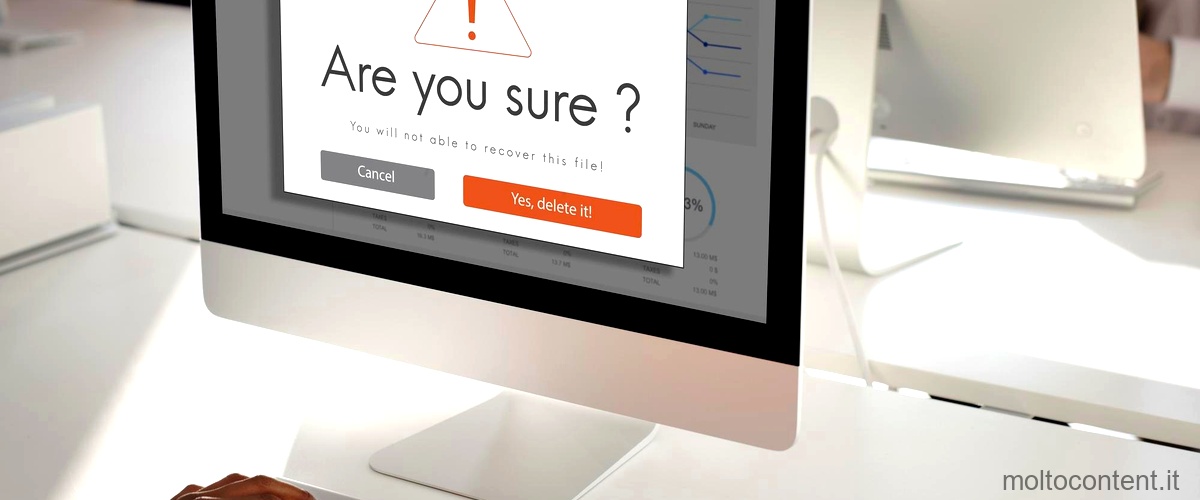
Risoluzione del codice di errore P0204 su Photoshop: guida passo passo
Se stai riscontrando il codice di errore P0204 su Photoshop, puoi seguire questa guida passo passo per risolvere il problema:
- Verifica se il tuo computer soddisfa i requisiti di sistema minimi per eseguire Photoshop. Controlla la quantità di spazio su disco disponibile, la connessione Internet e la scheda grafica.
- Aggiorna Photoshop all’ultima versione disponibile. Le nuove versioni spesso contengono correzioni per bug e problemi noti.
- Disabilita tutti i plugin o estensioni di terze parti che potrebbero causare conflitti con Photoshop. Prova a disattivarli temporaneamente per vedere se il problema persiste.
- Ripristina le impostazioni predefinite di Photoshop. Puoi farlo selezionando “Modifica” nel menu principale di Photoshop, quindi scegliendo “Preferenze” e infine “Generali”. Nella finestra di dialogo che si apre, trova e seleziona il pulsante “Ripristina preferenze predefinite su avvio”. Riavvia Photoshop per applicare le modifiche.
- Se il problema persiste, disinstalla e reinstalla Photoshop. Assicurati di avere il tuo numero di serie o account Adobe pronto prima di procedere con la reinstallazione.
- Se tutte le altre soluzioni non funzionano, contatta il supporto tecnico di Adobe per ulteriori assistenza. Fornisci loro tutti i dettagli rilevanti sul problema, inclusi i passaggi che hai già provato a risolverlo.
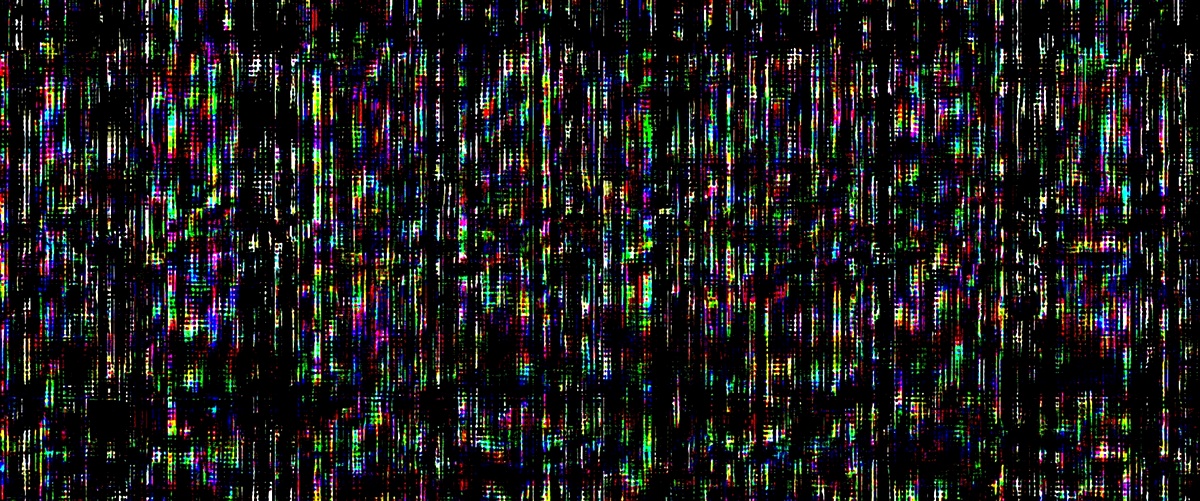
Errore P0204 in Photoshop: come affrontare il problema
L’errore P0204 in Photoshop può essere fastidioso, ma ci sono alcune azioni che puoi intraprendere per affrontare il problema:
- Verifica se il tuo computer soddisfa i requisiti di sistema minimi per eseguire Photoshop. Assicurati di avere spazio su disco sufficiente, una connessione Internet stabile e una scheda grafica compatibile.
- Aggiorna Photoshop all’ultima versione disponibile. Le nuove versioni spesso includono correzioni per bug e problemi noti.
- Disabilita tutti i plugin o estensioni di terze parti che potrebbero causare conflitti con Photoshop. Prova a disattivarli temporaneamente e verifica se il problema persiste.
- Ripristina le impostazioni predefinite di Photoshop. Seleziona “Modifica” nel menu principale di Photoshop, quindi scegli “Preferenze” e infine “Generali”. Nella finestra di dialogo che si apre, trova e seleziona il pulsante “Ripristina preferenze predefinite su avvio”. Riavvia Photoshop per applicare le modifiche.
- Se il problema persiste, potrebbe essere necessario disinstallare e reinstallare Photoshop. Assicurati di avere il tuo numero di serie o account Adobe pronto prima di procedere con la reinstallazione.
- Se tutte le altre soluzioni falliscono, contatta il supporto tecnico di Adobe per ulteriori assistenza. Fornisci loro tutti i dettagli rilevanti sul problema, inclusi i passaggi che hai già provato a risolverlo.
Guida completa per risolvere l’errore P0204 su Photoshop
Se stai cercando una guida completa per risolvere l’errore P0204 su Photoshop, ecco alcuni passaggi che puoi seguire:
- Verifica se il tuo computer soddisfa i requisiti di sistema minimi per eseguire Photoshop. Controlla la quantità di spazio su disco disponibile, la connessione Internet e la scheda grafica.
- Aggiorna Photoshop all’ultima versione disponibile. Le nuove versioni spesso contengono correzioni per bug e problemi noti.
- Disabilita temporaneamente tutti i plugin o estensioni di terze parti che potrebbero causare conflitti con Photoshop. Prova a disattivarli per vedere se il problema persiste.
- Ripristina le impostazioni predefinite di Photoshop. Puoi farlo selezionando “Modifica” nel menu principale di Photoshop, quindi scegliendo “Preferenze” e infine “Generali”. Nella finestra di dialogo che si apre, trova e seleziona il pulsante “Ripristina preferenze predefinite su avvio”. Riavvia Photoshop per applicare le modifiche.
- Se il